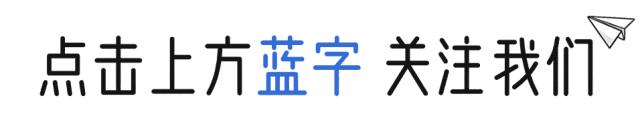
作者:郭震
在上一篇中,我们详细探讨了Matplotlib的安装方法,包括使用各种包管理器在不同操作系统上安装该库,成功安装后,接下来的一步就是验证您的安装是否顺利.这将帮助您确认所有依赖项都已安装,并且Matplotlib能够正常工作.
验证安装
1. 启动Python解释器
无论您是在终端中使用Python,还是在Jupyter Notebook中,首先要确保您可以成功启动Python解释器.打开您的终端并输入以下命令:
python如果您使用的是Jupyter Notebook,只需打开一个新的Notebook即可.
2. 导入Matplotlib
在Python解释器中,接下来尝试导入Matplotlib.打开一个新的Python文件或输入以下命令:
import matplotlib.pyplot as plt这是Matplotlib的主要模块之一.请注意,成功导入时不会有任何错误消息.如果遇到错误,请检查您是否正确安装了Matplotlib.
3. 创建一个简单的绘图
为了确保Matplotlib确实工作正常,您可以快速创建一个简单的绘图.输入以下代码:
import matplotlib.pyplot as plt
# 创建数据
x = [1, 2, 3, 4, 5]
y = [2, 3, 5, 7, 11]
# 创建图形
plt.plot(x, y)
# 添加标题和标签
plt.title('简单示例图')
plt.xlabel('x 轴')
plt.ylabel('y 轴')
# 显示图形
plt.show()在上面的代码中,我们创建了两个列表x和y,然后使用plt.plot()函数生成一条简单的折线图.接着,我们为图形添加了标题和坐标轴标签,最后通过plt.show()函数来显示图形窗口.
如果一切正常,您应该能看到一幅展示了数据点的图形.
4. 检查版本信息
最后,您还可以检查安装的Matplotlib版本,以确保您安装的是正确的版本.您可以这样做:
import matplotlib
print(matplotlib.__version__)这将输出当前安装的Matplotlib版本号,您可以将其与最新版本进行对比,以确保拥有最新功能和修复.
总结
通过以上步骤,您应该能够有效验证Matplotlib的安装是否成功.如果在导入或创建图形时遇到任何问题,请确保您的Python环境正确设置,并重新检查安装步骤.在下一篇,我们将会进入基本绘图的内容,学习如何创建一个更复杂且有趣的图形.
感谢你的支持,原创不易,希望转发,点击,以及收藏,也可以点击阅读原文更多AI知识分享,同时也可以关注知识星球:郭震AI学习星球
最后,若想利用副业时间提高技能和收入,可以加入我的星球:
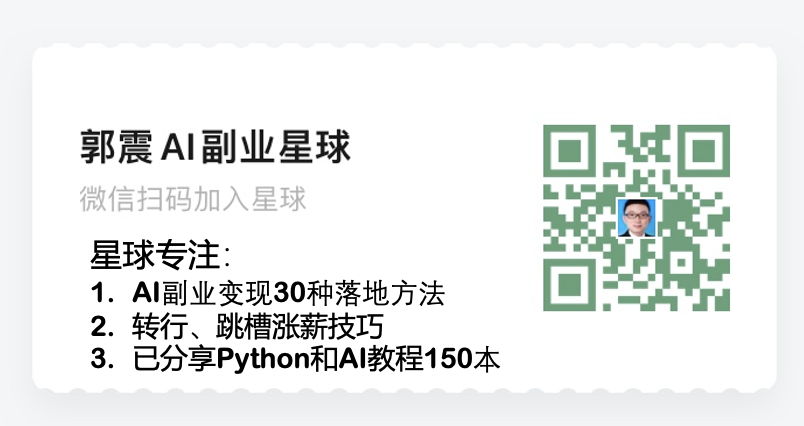
长按上图二维码查看「郭震AI学习星球」
更多、数据分析、爬虫、前后端开发、人工智能等教程参考.
以上全文,欢迎继续点击阅读原文学习,阅读更多AI资讯,[请点击这里] https://zglg.work/





















 1664
1664

 被折叠的 条评论
为什么被折叠?
被折叠的 条评论
为什么被折叠?








